VNet統合とプライベートエンドポイント、アクセス制御を適用したApp ServiceにSSH接続してみる
はじめに
VNet統合、プライベートエンドポイントも使用したApp ServiceへSSH接続をしてみる
アクセス制限にも
- 完全にパブリックアクセスを制限したい場合
- 一部のパブリックアクセスを許可できる場合
の二つの場合を検証してみようと思います。
検証
リソースの名前などを設定します。
RESOURCE_GROUP_NAME=4kzknt-ssh-rg
LOCATION=japaneast
VNET_NAME=4kzkntVNet
SUBNET_NAME=4kzkntSubnet
SUBNET_B_NAME=4kzkntSubnetB
ADDRESS_PREFIX=10.0.0.0/16
SUBNET_PREFIX=10.0.1.0/24
SUBNET_B_PREFIX=10.0.2.0/24
APPSERVICE_NAME=4kzknt-ssh-webapp
ACR_NAME=4kzkntacr
ACR_SKU=Basic
DOCKER_TAG_NAME=4kzknt-tag-name
ASP_NAME=4kzkntsshPlan
ASP_SKU=B1
App Serviceの作成
今回は python アプリを一応作成します。
ディレクトリ構成
.
├── src
├── app.py
├── Dockerfile
├── sshd_config
├── init.sh
上記のそれぞれのファイル内容は以下になります。
app.py
from flask import Flask
app = Flask(__name__)
@app.route('/')
def hello():
return {'message': 'Hello world.'}
- Dockerfile
FROM python:3.10
WORKDIR /app
COPY . .
RUN pip install -r requirements.txt
# ssh setting
ENV SSH_PASSWD "root:Docker!"
RUN apt-get update \
&& apt-get install -y --no-install-recommends dialog \
&& apt-get update \
&& apt-get install -y --no-install-recommends openssh-server \
&& echo "$SSH_PASSWD" | chpasswd
# ssh用ファイルのコピー
COPY sshd_config /etc/ssh/
# プログラム起動用ファイルのコピーと権限付与
COPY init.sh /usr/local/bin/
RUN chmod u+x /usr/local/bin/init.sh
EXPOSE 8000 2222
ENTRYPOINT ["init.sh"]
- sshd_config
Port 2222
ListenAddress 0.0.0.0
LoginGraceTime 180
X11Forwarding yes
Ciphers aes128-cbc,3des-cbc,aes256-cbc,aes128-ctr,aes192-ctr,aes256-ctr
MACs hmac-sha1,hmac-sha1-96
StrictModes yes
SyslogFacility DAEMON
PasswordAuthentication yes
PermitEmptyPasswords no
PermitRootLogin yes
- init.sh
#!/bin/bash
set -e
echo "Starting SSH ..."
service ssh start
gunicorn -w 2 -b 0.0.0.0 src.app:app
以下のコマンドを実行します。
az group create --l $LOCATION -n $RESOURCE_GROUP_NAME
az acr create --resource-group $RESOURCE_GROUP_NAME --name $ACR_NAME --sku $ACR_SKU --admin-enabled true --location $LOCATION
az acr login --name $ACR_NAME
az acr credential show --resource-group $RESOURCE_GROUP_NAME --name $ACR_NAME
docker build -t $ACR_NAME.azurecr.io/$DOCKER_TAG_NAME:latest .
docker tag $DOCKER_TAG_NAME $ACR_NAME.azurecr.io/$DOCKER_TAG_NAME:latest
docker push $ACR_NAME.azurecr.io/$DOCKER_TAG_NAME:latest
az appservice plan create --name $ASP_NAME --resource-group $RESOURCE_GROUP_NAME --sku $ASP_SKU --is-linux
az webapp create --resource-group $RESOURCE_GROUP_NAME --plan $ASP_NAME --name $APPSERVICE_NAME --deployment-container-image-name $ACR_NAME.azurecr.io/$DOCKER_TAG_NAME:latest
az webapp config appsettings set --resource-group $RESOURCE_GROUP_NAME --name $APPSERVICE_NAME --settings WEBSITES_PORT=8000
az webapp identity assign --resource-group $RESOURCE_GROUP_NAME --name $APPSERVICE_NAME --query principalId --output tsv
VNet 構築
App Service が VNet 統合する用のVNetを作成します。
仮想マシンの構築をしていきます。まず、VNetをデプロイし、サブネットを作成します。
# VNet デプロイ
az network vnet create -n $VNET_NAME -g $RESOURCE_GROUP_NAME --address-prefix $ADDRESS_PREFIX --location $LOCATION
# サブネット作成(VNet用)
az network vnet subnet create --address-prefixes $SUBNET_PREFIX --name $SUBNET_NAME --resource-group $RESOURCE_GROUP_NAME --vnet-name $VNET_NAME
# サブネット作成(Private Endpoint用)
az network vnet subnet create --address-prefixes $SUBNET_B_PREFIX --name $SUBNET_B_NAME --resource-group $RESOURCE_GROUP_NAME --vnet-name $VNET_NAME
作成した Web App を VNet 統合します。
az webapp vnet-integration add --name $APPSERVICE_NAME --resource-group $RESOURCE_GROUP_NAME --subnet $SUBNET_NAME --vnet $VNET_NAME
プライベートエンドポイントの作成
id=$(az webapp list --resource-group $RESOURCE_GROUP_NAME --query '[].[id]' --output tsv)
az network private-endpoint create --connection-name myConnection --name 4kzkntprivateep --private-connection-resource-id $id --resource-group $RESOURCE_GROUP_NAME --subnet $SUBNET_B_NAME --vnet-name $VNET_NAME --group-id sites
この状態で、SSH接続すると 403 が表示されます。

SSH接続
一部アクセス許可する場合
今回はクライアントIPのみを許可したSSH(SCMから)アクセスする場合を想定して、SSHアクセスをしていきます。
まず、App Service -> 設定 -> ネットワーク -> アクセス制限 ページに移動します。
メインサイトタブと高度なツールサイトの「一致しないルールのアクション」で「拒否」を選択し、保存します。

それでは、クライアントIPのみをアクセス許可してみます。
高度なツールサイトの「一致しないルールのアクション」で「拒否」を選択し、クライアントIPを許可して追加します。

それでは、ポータルから SSH 接続してみます。

完全にアクセス制御する場合
一部も Internet へのアクセスさせたくない場合に今回の方法でアクセスできます。
閉域環境では、SCMにアクセスできないっぽいので、Windows VM を立てて、そこからアクセスする方法を紹介します。
まず、App Serive でSCMにアクセスするための設定を行います。VMからアクセスする際にベーシック認証をするため、そのユーザー名とパスワードを設定します。
App Service -> デプロイセンター -> FTPS 資格情報 でユーザースコープに ユーザー名とパスワードを設定します。
また、アクセス制御で高度なツールサイトで、VNETないのIPのアクセス許可を行います。
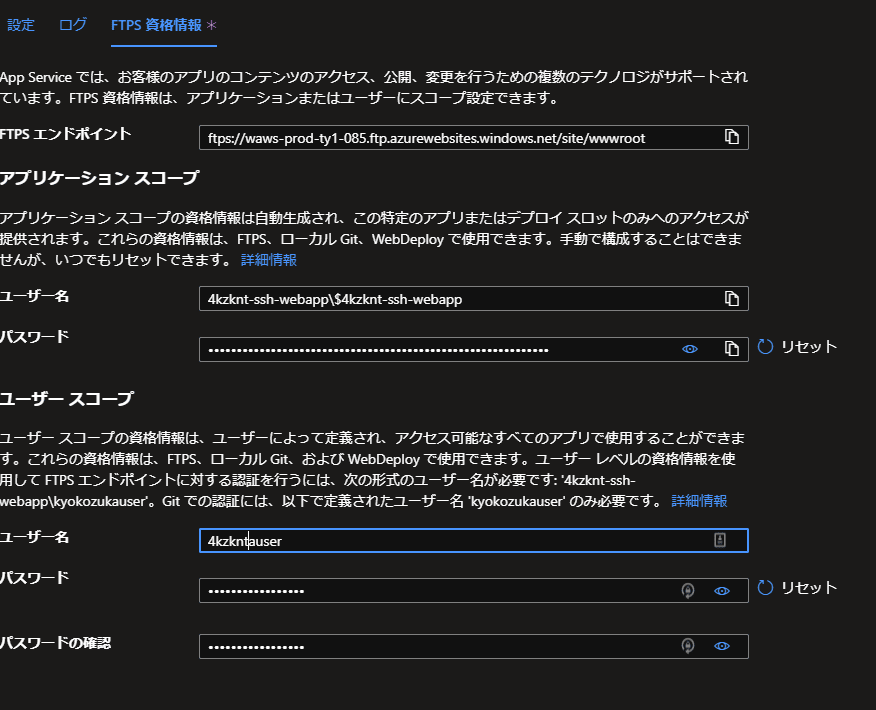
次に、VNetに新たにサブネットを作成します。
今回作成するサブネットは、Internet からアクセスを許可します。
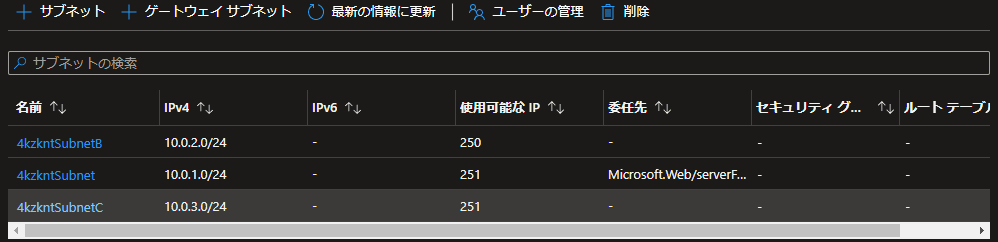
Windows VMを作成します。
以下のようにwindows VMを作成します。
「管理者アカウント」は適当に入力してください。
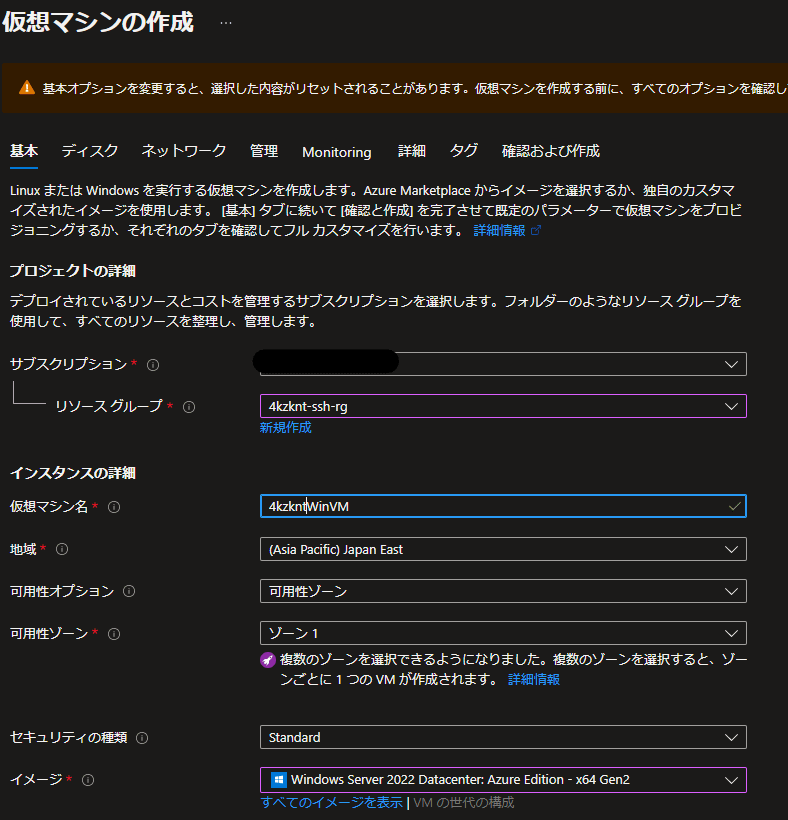
ネットワークの設定等は適当に入力していきます。サブネットは先ほど作成したサブネットを指定します。
それでは作成した VM にアクセスします。
仮想マシン の概要 で接続を選択し、RDPファイルをダウンロードします。
ダウンロードしたら、RDPにアクセスします。
アクセスしたら、Edge等のブラウザを開いていただき、https://<AppService名>.scm.azurewebsites.net/basicauth にアクセスしていただき、先ほど設定したベーシック認証のユーザー名とパスワードを入力し、サインインします。

おわりに
閉域網環境での App Service へのSSHアクセスを紹介しました。


Discussion